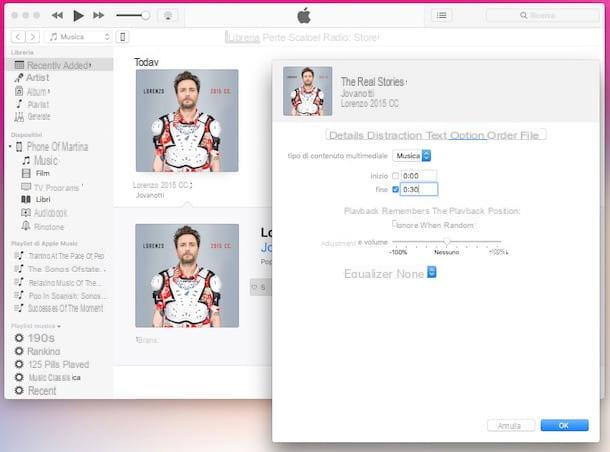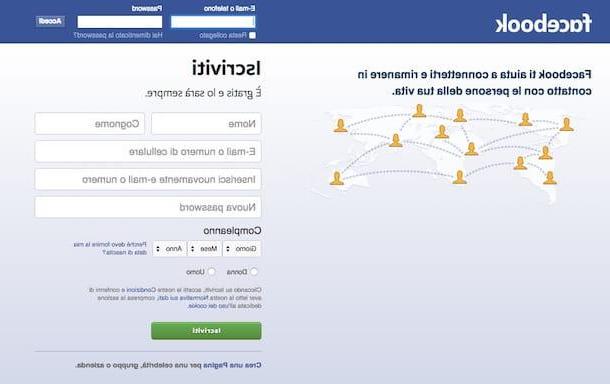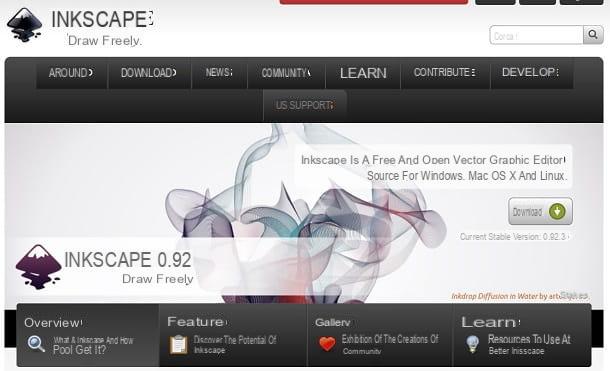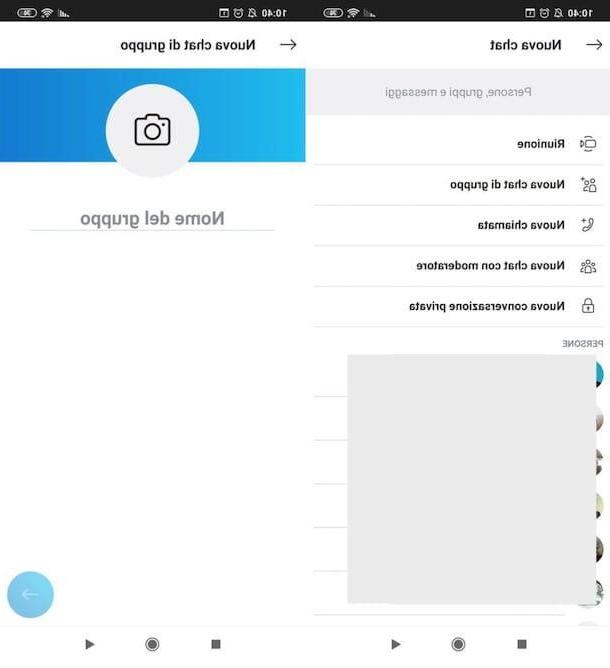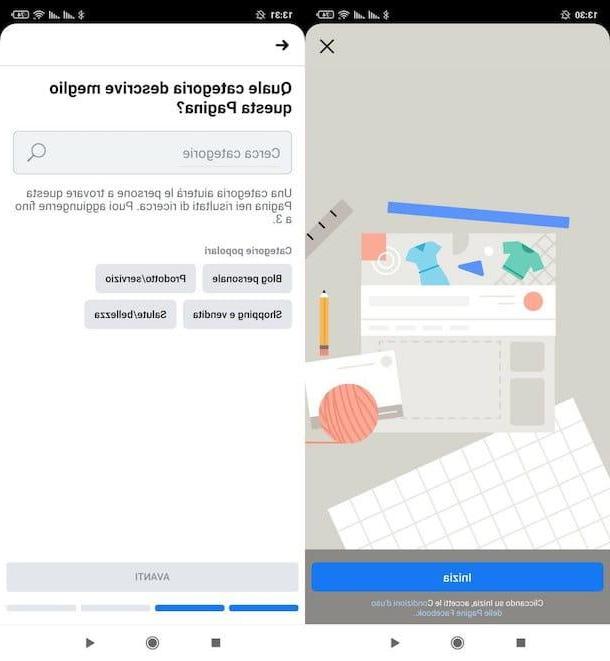Comment utiliser Skype sans compte
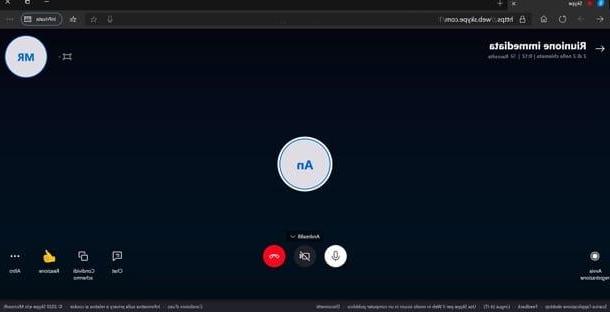
A partir d'avril 2020, il est possible utiliser Skype sans compte e sans installer de programmes sur votre PC, agissant à partir de l'un des navigateurs pris en charge par le service (actuellement Chrome o Edge).
Tout ce que vous avez à faire est de vous connecter à cette page Web et de cliquer sur le bouton Créer une réunion gratuite, afin d'obtenir le lien vers votre conférence (qui n'expire pas). Une fois que vous visitez l'adresse de la conférence, n'importe qui peut se joindre en tant que hôte (avec un compte temporaire 24h/XNUMX) ou en vous connectant avec un compte Skype.
Cette version en ligne de Skype est très complète, car elle vous permet de discuter, de passer des appels et des appels vidéo, d'envoyer des pièces jointes, d'enregistrer des conversations, de partager votre écran et bien plus encore. Je vous recommande de l'essayer avant même de créer un compte !
Créer un compte Skype depuis un ordinateur

Créer un compte Skype c'est une procédure simple, qui prend quelques minutes et qui peut être effectuée à partir d'un ordinateur, soit en utilisant la version de bureau de Skype, soit en accédant au site officiel du service.
Pour procéder à la création de votre compte, commencez Skype, cliquez sur les boutons Démarrer e Connectez-vous ou créez un compte et, dans le nouvel écran qui apparaît, sélectionnez l'option Cliquez ici pour en créer un présent à côté de l'article Vous n'avez pas de compte?.
Maintenant, choisissez si vous souhaitez créer un compte en utilisant votre numéro de téléphone ou votre adresse e-mail. Dans le premier cas, entrez votre numéro de téléphone dans le champ Numéro de téléphone et appuie sur le bouton Avanti, puis saisissez les données requises dans les champs Nom e Prénom et cliquez à nouveau sur le bouton Avanti.
Sur l'écran Ajouter des détails, précisez votre pays de résidence à l'aide du menu déroulant sous la rubrique Pays / zone géographique, indiquez votre date de naissance via les menus déroulants Jour, Mese e Année et appuie sur le bouton Avanti. Enfin, tapez le code de vérification de 4 chiffres que vous avez reçu par SMS sur le terrain Entrer le code et cliquez sur le bouton Avanti pour créer votre compte.

Si, par contre, vous préférez utiliser votre adresse e-mail pour créer un compte Skype, cliquez sur l'élément Utilisez votre adresse e-mail, saisissez-le dans le champ test@exemple.com et appuie sur le bouton Avanti. Sur l'écran Créer un mot de passe, entrer le Mot de passe à associer à votre compte dans le champ approprié (il doit être composé d'au moins 8 caractères et comporter au moins deux éléments comprenant des lettres majuscules, des lettres minuscules, des chiffres et des symboles) et cliquez sur le bouton Avanti. Enfin, entrez vos coordonnées dans les champs Nom e Prénom, appuie sur le bouton Avanti, spécifique Pays / zone géographique e Date de naissance et cliquez à nouveau sur le bouton Avanti.
Pour terminer la création de votre compte Skype, connectez-vous à votre boîte de réception, notez le code de vérification contenu dans l'e-mail de confirmation envoyé par Skype et saisissez-le dans le champ Entrer le code, puis cliquez sur le bouton Avanti, entrer le code de vérification affiché à l'écran dans le champ Saisissez les caractères que vous voyez, appuie toujours sur le bouton Avanti et vous avez terminé.

Sachez que vous pouvez également créer un compte Skype en créant une nouvelle adresse e-mail. En effet, après avoir sélectionné l'élément Utilisez votre adresse e-mail pour créer un nouveau compte Skype à l'aide d'une adresse e-mail, en cliquant sur l'option Créer une nouvelle adresse e-mail vous pouvez créer une nouvelle adresse e-mail.
Entrez ensuite l'adresse dans le champ Nouvelle adresse courriel et sélectionnez le domaine en choisissant l'une des options disponibles à partir de @ hotmail.com, @ Outlook.com e @ outlook.com, puis cliquez sur le bouton Avanti, entrer le Mot de passe dans le champ approprié et répétez la procédure décrite ci-dessus pour créer un compte Skype à l'aide d'une adresse e-mail.
Si votre intention est d'utiliser la version en ligne de Skype et que, par conséquent, vous n'avez pas téléchargé et installé le programme sur votre ordinateur, il sera utile de savoir que vous pouvez également créer un compte à partir d'un navigateur. Pour continuer, connecté au site Skype, cliquez sur le bouton Clients enregistrés présent en haut à droite et sélectionnez l'option Recevoir dans le menu qui s'affiche.
Dans la nouvelle page ouverte, entrez votre numéro de téléphone dans le champ approprié et appuyez sur le bouton Avanti pour créer un compte Skype en utilisant le vôtre numéro de téléphone, sinon sélectionnez l'option Utilisez votre adresse e-mail, entrez votre adresse e-mail dans le champ test@exemple.com et cliquez sur le bouton Avanti. Pour des étapes détaillées, vous pouvez lire mon guide sur la création d'un compte Microsoft.
Créez des comptes Skype à partir de smartphones et de tablettes

pour créer un compte Skype à partir de smartphones et tablettes, vous devez d'abord télécharger l'application du célèbre service VoIP sur Android, iPhone ou iPad.
Après avoir téléchargé l'application Skype sur votre appareil, démarrez-la en appuyant sur son icône (le "S" bleu clair sur fond blanc) et appuie sur les boutons Démarrer e Connectez-vous avec votre compte Microsoft. Dans le nouvel écran qui apparaît, appuyez sur l'option Cliquez ici pour en créer un présent à côté de l'article Vous n'avez pas de compte? et procédez à la création de votre compte Skype.
Choisissez donc de vous inscrire à l'aide de votre numéro de téléphone, de votre adresse e-mail ou d'en créer un nouveau. Dans le premier cas, entrez votre numéro de téléphone dans le champ Numéro de téléphone et appuyez sur le bouton Avanti, puis entrez le vôtre nom e nom de famille dans les champs appropriés et appuyez sur le bouton Avanti. Indiquez ensuite votre pays de résidence à l'aide du menu déroulant sous la rubrique Pays / zone géographique, précisez le vôtre date de naissance et appuyez sur le bouton Avanti.
Pour terminer la création de votre compte Skype, saisissez le code à 4 chiffres reçu par SMS sur le terrain Entrer le code, appuie sur le bouton Avanti et vous avez terminé.

Pour créer un compte Skype à l'aide de votre adresse e-mail, à l'écran Créer un compte, appuyez sur l'élément Utilisez votre adresse e-mail, entrez votre email dans le champ test@exemple.com et appuie sur le bouton Avanti. Si, par contre, vous préférez créer une nouvelle adresse e-mail, appuyez sur l'élément Créer une nouvelle adresse e-mail, sélectionnez le domaine à utiliser entre @ outlook.com, @ Outlook.com e @ hotmail.com, tapez l'adresse dans le champ Nouvelle adresse courriel et appuie sur le bouton Avanti.
Maintenant, entrez le mot de passe à utiliser pour vous connecter à votre compte Skype dans le champ Créer un mot et appuyez sur le bouton Avanti, puis entrez le vôtre nom et le vôtre nom de famille dans les champs appropriés et appuie à nouveau sur le bouton Avanti. Précisez ensuite votre pays de résidence via le menu déroulant sous la rubrique Pays / zone géographique, indiquez le vôtre date de naissance et appuyez sur le bouton Avanti.
Saisissez ensuite le code de vérification reçu par e-mail dans le champ Entrer le code, appuie sur le bouton Avanti, entrez le code de contrôle affiché à l'écran dans le champ Saisissez les caractères que vous voyez et appuyez sur le bouton Avanti pour créer votre compte Skype. Pour en savoir plus sur le fonctionnement du service, vous trouverez peut-être utile mon guide sur l'utilisation de Skype.
Supprimer le compte Skype

Après avoir créé votre compte Skype, avez-vous eu des doutes et souhaitez-vous maintenant l'annuler ? Aucun problème. Pour supprimer votre compte Skype de votre ordinateur, lancez le programme et cliquez sur le vôtre nom en haut à gauche. Maintenant, si vous avez un PC sous Windows, cliquez sur l'élément Compte et profil, sélectionnez l'option Fermez votre compte et cliquez sur le vôtre Compte, puis saisissez le code de sécurité reçu par e-mail dans le champ code et appuie sur le bouton Vérification.
Dans le nouvel écran qui apparaît, cliquez sur l'entrée Non merci, appuie sur le bouton Avanti, cochez les cases nécessaires pour procéder à l'annulation, précisez le motif de fermeture de votre compte via le menu déroulant Sélectionnez une raison et appuie sur le bouton Marquer le compte pour clôture pour supprimer votre compte. Si vous changez d'avis, vous pourrez à nouveau accéder à votre compte dans les 60 jours suivant la demande de fermeture.
Si, par contre, vous utilisez un Mac, après avoir cliqué sur le vôtre nom, cliquez sur les options réglages e Fermez votre compte, puis entrez le Mot de passe de votre compte dans le champ approprié et appuie sur le bouton Clients enregistrés. Vérifiez votre identité en saisissant le code reçu par e-mail ou SMS et appuie sur le bouton Vérification, puis cliquez sur l'élément Non merci, appuie sur le bouton Avanti et cochez les cases requises pour fermer votre compte. Enfin, sélectionnez le motif de votre abandon via le menu déroulant Sélectionnez une raison, cliquez sur le bouton Marquer le compte et vous avez terminé.
Pour supprimer votre compte des smartphones et tablettes, démarrez l'application Skype, appuyez sur le vôtre photo en haut et sélectionnez les options réglages e Compte et profil. Maintenant, appuyez sur l'élément Fermez votre compte, saisissez vos identifiants dans les champs Courriel, téléphone ou Skype e Mot de passe et appuie sur le bouton Avanti, puis sélectionnez votre compte à l'écran confirme ton identité, entrez le code reçu par email ou SMS dans le champ code et appuyez sur le bouton Vérification.
Pour terminer l'annulation de votre compte Skype, cliquez sur l'élément Non merci, appuie sur le bouton Avanti, cochez les cases nécessaires à l'annulation, sélectionnez le motif de la fermeture via le menu déroulant Sélectionnez une raison et appuyez sur le bouton Marquer le compte pour clôture pour confirmer votre intention. Pour en savoir plus, je vous laisse mon guide sur la façon d'annuler un compte Skype.
Comment créer un compte Skype